在电脑上,浏览器是我们经常使用的软件之一,不管是哪种类型的浏览器在使用的过程中也会出现一些问题,那主页修改不了怎么办?
1、在我们使用的时候还会发现软件很多,经常会抢占主页,如果IE浏览器,先从“工具”菜单进入到“Internet选项” 。进去之后会发现原来主页网址大全被修改了,而且它的主页呈灰色状,让你无法修改 。
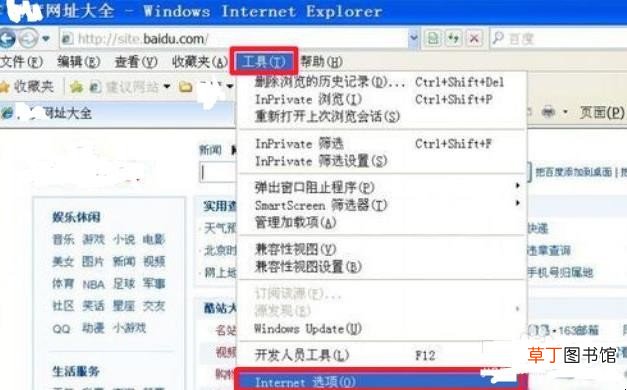
文章插图
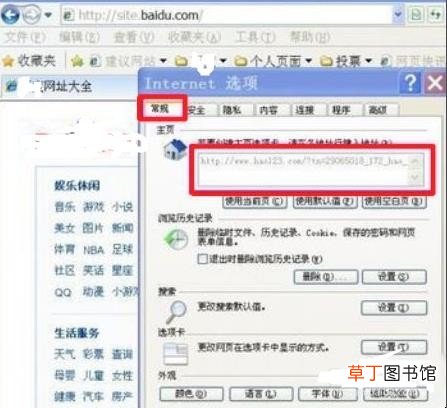
文章插图
2、进入注册表删除这个钻进来的无赖主页的方法:先在“开始”菜单中打开运行程序,然后在运行中输入“regedit”,然后进入注册表的编辑 。然后在菜单中“编辑”下,找到并打开“查找”,用这个方法找出这个网址 。
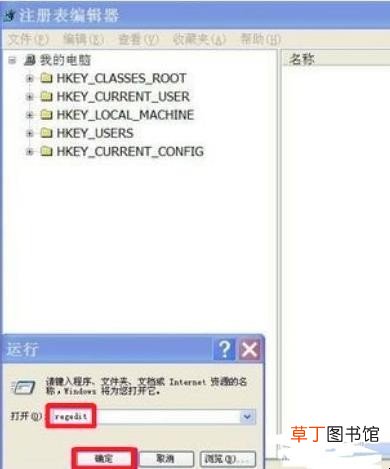
文章插图

文章插图
3、在“查找”中输入那个网址,勾选左边第三项,然后点击“查找下一个”进行查找,找到以后就删除 。
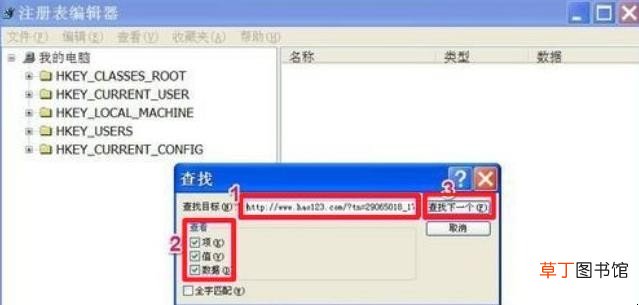
文章插图
4、另一个方法是在“HKEY_CURRENT_USER\Software\Microsoft\Internet Explorer\Main\”路径中找到右边的“Start Page”,然后双击在弹出“编辑字符串”中删掉旧数值,填上自已想要的网址,之后点击“确定”保存 。
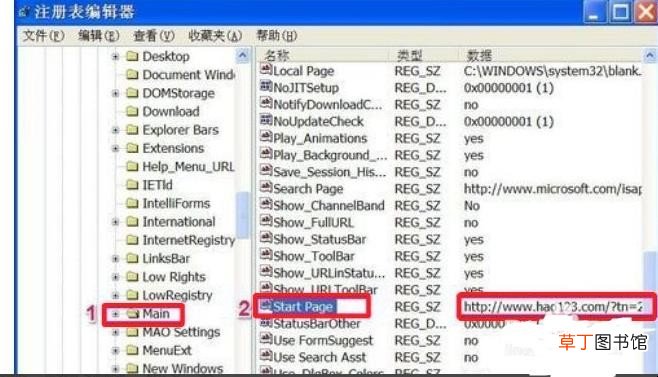
文章插图
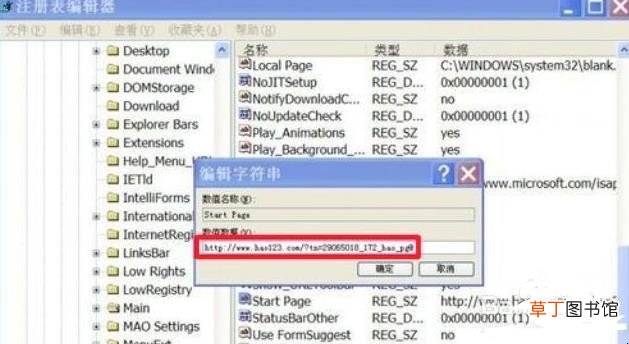
文章插图
文章插图
5、第三个方法是在桌面上删掉IE浏览器的图标,然后在“C:\Program Files\Internet Explorer”文件夹下,找到“iexplorer 。exe”文件,用右键点击“发送到”,之后点击“桌面快捷方式”,重新创建一个桌面图标也可以 。
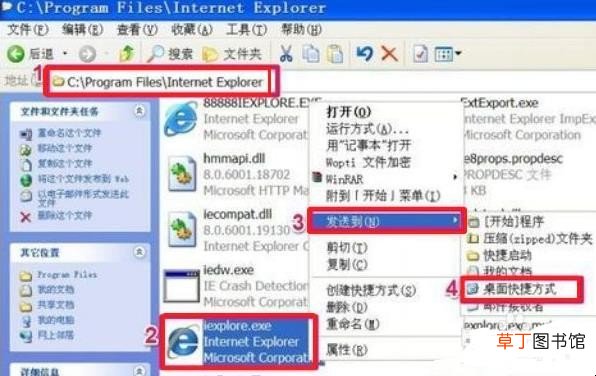
文章插图
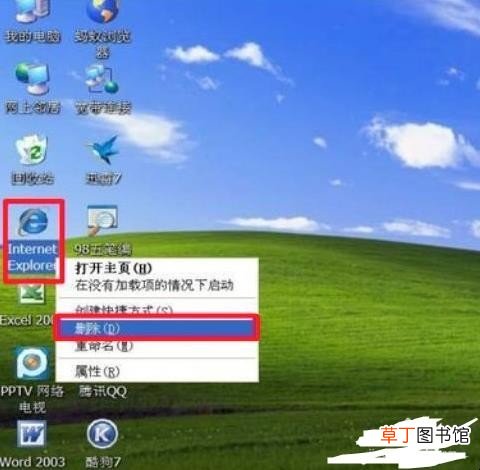
文章插图
【主页修改不了怎么办】关于主页修改不了怎么办的相关内容就介绍到这里了 。
推荐阅读
- 电脑启动不了是什么原因
- 手机ip地址怎么修改
- 科二五次过不了怎么办
- 苹果商店下载不了软件怎么办
- 信用卡为何还不了花呗
- 快手账号怎么修改账号
- 小米手机充不了电是什么原因
- 苹果电脑连上wifi却上不了网怎么回事
- ipad开不了机怎么办
- 如何修改网关的ip








